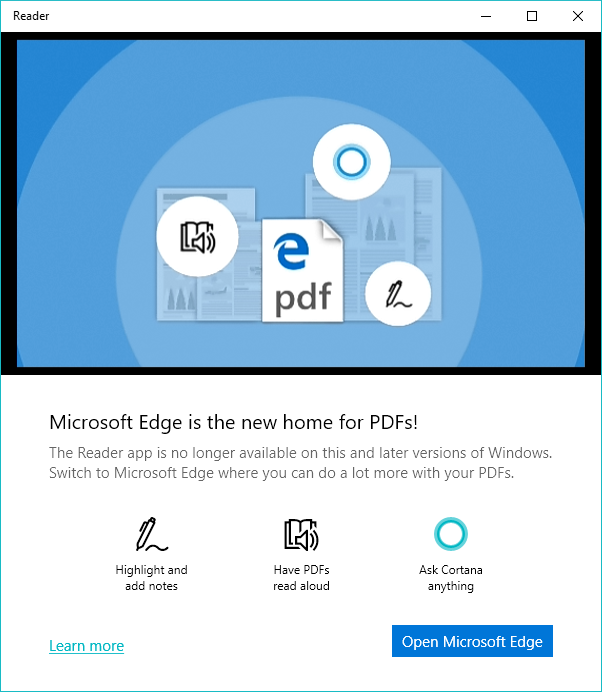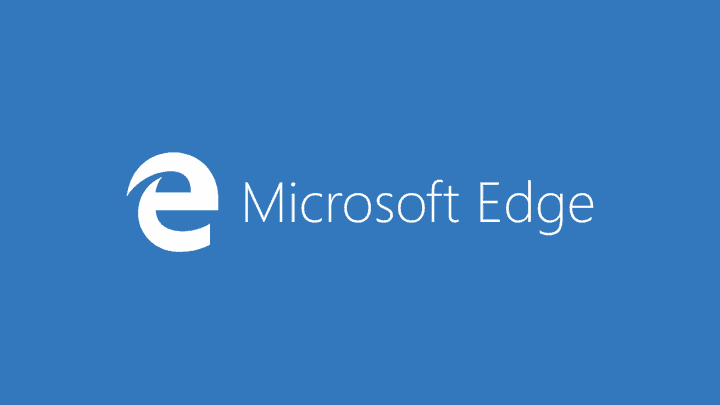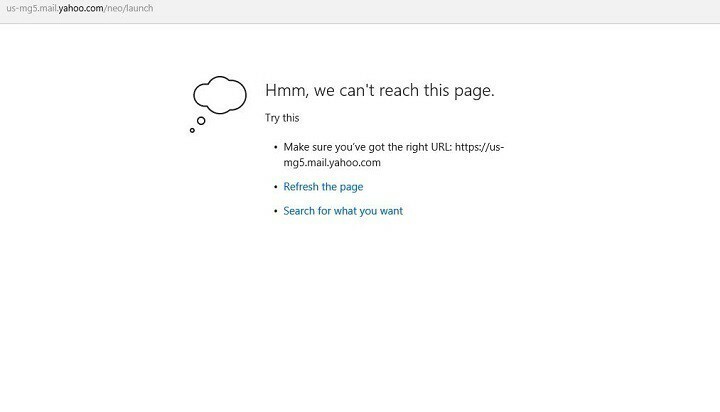Išvalykite talpyklos aplanką, kad atsikratytumėte sugadintų failų
- Kai kurios programos yra automatiškai atnaujinamos, todėl nesijaudiname tikrinti, ar jos atnaujintos.
- Bet ką daryti, kai programa nebus atnaujinta, nepaisant daugybės bandymų?
- Štai klasikinis „Microsoft Edge“ pavyzdys, kaip priversti programą atnaujinti, kai jos nepavyksta.

Jūs nusipelnėte geresnės naršyklės! 350 milijonų žmonių kasdien naudojasi „Opera“ – visapusiška navigacijos patirtimi, kurią sudaro įvairūs integruoti paketai, didesnis išteklių suvartojimas ir puikus dizainas.Štai ką „Opera“ gali padaryti:
- Lengvas perkėlimas: naudokite „Opera“ asistentą, kad perkeltumėte išeinančius duomenis, pvz., žymes, slaptažodžius ir kt.
- Optimizuokite išteklių naudojimą: RAM atmintis naudojama efektyviau nei „Chrome“.
- Patobulintas privatumas: integruotas nemokamas ir neribotas VPN
- Jokių skelbimų: įmontuotas skelbimų blokatorius pagreitina puslapių įkėlimą ir apsaugo nuo duomenų gavybos
- Atsisiųsti opera
„Microsoft Edge“ yra numatytoji „Windows“ naršyklė. Tai nėra bloga naršyklė, tačiau ji dažnai kritikuojama, kad yra lėtesnė nei jos kolegos. Be to, naujausios „Windows“ versijos verčia ją naudoti kaip vienintelę naršyklę. Vis dėlto Edge turi keletą svarbių savybių kad iškėlė jį į priekį.
Tačiau nors „Microsoft Edge“ gali būti geresnė žiniatinklio naršyklė nei jos pirmtakas, kai kurios su programine įranga susijusios problemos neleidžia jiems naudotis visą laiką. Viena iš šių problemų yra ta, kad „Microsoft Edge“ kartais nustoja automatiškai atnaujinti. Mes išsiaiškinsime, kodėl taip nutinka ir kaip tai išspręsti.
Kodėl „Microsoft Edge“ neatnaujinama?
Jei bandėte atnaujinti „Microsoft Edge“ naršyklę, bet negalite tiksliai suprasti, kodėl ji neatnaujinama, toliau pateikiamos kelios galimos priežastys:
- Trečiųjų šalių įskiepiai – Nors dauguma papildinius ar plėtinius pagerinti naršyklės funkcionalumą, kai kurie gali sukelti našumo problemų.
- Viruso infekcija – Virusas galėjo patekti į jūsų sistemą ir pakeisti kompiuterio veikimą. Tai gali sukelti tokių anomalijų, kaip „Edge“ naršyklė neatnaujinama.
- Ugniasienės nustatymai – Kartais jūsų ugniasienės nustatymai gali neleisti naujinimams atlikti.
- Nesuderinama OS – Naršyklės naujinimai paprastai išleidžiami konkrečioms OS versijoms. Jie nepavyks, jei jūsų OS nesuderinama su naršyklės naujinimu.
- Piratinė Windows kopija – Jei tu veikia neoriginali Windows kopija, „Edge“ naršyklės naujinimas gali nepavykti, nes neatpažįsta jūsų kompiuteryje įdiegtos „Windows“ versijos.
Kaip atsisiųsti naujausią „Microsoft Edge“ versiją?
„Microsoft Edge“, kaip ir daugelis kitų naršyklių, retkarčiais gauna programinės įrangos naujinimus, kad pagerintų funkcijas arba ištaisytų klaidas. Kai kurių vartotojų naršyklės nustatymai yra automatiniai, todėl visi nauji naršyklės naujinimai automatiškai atsisiunčiami, kai tik yra.
Kitiems gali tekti suaktyvinti naujinimus, kad galėtumėte neautomatiškai mėgautis nauja versija. Problema iškyla, kai nebegalite atnaujinti naršyklės, net ir ją suaktyvinę rankiniu būdu.
Kaip priversti Edge atnaujinti?
Eksperto patarimas:
REMIAMAS
Kai kurias kompiuterio problemas sunku išspręsti, ypač kai kalbama apie sugadintas saugyklas arba trūkstamus „Windows“ failus. Jei kyla problemų taisant klaidą, jūsų sistema gali būti iš dalies sugedusi.
Rekomenduojame įdiegti „Restoro“ – įrankį, kuris nuskaitys jūsų įrenginį ir nustatys gedimą.
Paspauskite čia atsisiųsti ir pradėti taisyti.
Prieš pradedant sudėtingesnį trikčių šalinimą, rekomenduojame išbandyti šiuos pagrindinius patikrinimus:
- Užbaikite visus „Microsoft Edge“ procesus iš užduočių tvarkyklės, kurie gali blokuoti naujinimą.
- Patikrinkite, ar naudojate teisėtą „Windows“ kopiją ir ar ji yra naujausia.
- Patikrinkite, ar kompiuteryje nėra kenkėjiškų programų naudodami integruotą antivirusinę programą arba trečiosios šalies antivirusinį įrankį, jei toks yra.
- Patikrinkite, ar jūsų ugniasienė neblokuoja jūsų „Microsoft Edge“ naršyklės.
- Išjunkite visus „Microsoft Edge“ plėtinius kurie gali trukdyti atnaujinti programinę įrangą.
- Iš naujo paleiskite naršyklę ir bandykite dar kartą.
- Iš naujo paleiskite kompiuterį ir patikrinkite, ar problema išlieka.
1. Paleiskite „Windows Store Apps“ trikčių šalinimo įrankį
- Paspauskite Windows klavišą ir spustelėkite Nustatymai.

- Spustelėkite Sistema kairiojoje srityje, tada Trikčių šalinimas dešinėje srityje.

- Pasirinkite Kiti trikčių šalinimo įrankiai.

- Slinkite žemyn, suraskite „Windows Store“ programos, ir spustelėkite Bėk mygtuką.

2. Iš naujo paleiskite „Microsoft Edge Update“ paslaugą
- Paspauskite Windows + R klavišus, kad atidarytumėte Bėk komandą.
- Tipas paslaugos.msc ir pataikė Įeikite.

- Raskite Microsft Edge atnaujinimas paslauga, dukart spustelėkite ją ir pasirinkite Savybės.

- Eikite į Generolas skirtukas, apačioje paleidimo tipas, pasirinkite Automatinis iš išskleidžiamojo meniu parinkčių ir spustelėkite Pradėti mygtuką.

- Toliau spustelėkite Taikyti ir tada Gerai.
„Microsoft Edge Update“ paslauga atnaujina jūsų programą, kai tik atsiranda naujų naujinimų. Jei programa išjungta, ji susiduria su saugos spragomis, kurios gali neleisti aptikti naujinimų.
- Kaip įjungti „Internet Explorer“ (IE) režimą „Microsoft Edge“.
- „Bing“ kažkas ne taip: kaip apeiti šią klaidą
- „Microsoft Edge“ mirgėjimas sistemoje „Windows“: ištaisyta
- Kaip pašalinti „Edge“ plėtinius: 4 būdai, kaip pasirinkti
3. Pataisykite „Microsoft Edge“.
- Paspauskite Windows klavišą ir spustelėkite Nustatymai.

- Spustelėkite Programėlės kairiojoje srityje, tada Programos ir funkcijos dešinėje srityje.

- Raskite Microsoft Edge programą, spustelėkite tris vertikalias elipses ir pasirinkite Modifikuoti.

- Spustelėkite Remontas.

4. Išvalykite „Microsoft Edge“ talpyklos aplanką
- Paspauskite Windows + E raktus atidaryti Failų naršyklė.
- Eikite į šią vietą:
appdata/Local/Microsoft/Edge/User Data - Dešiniuoju pelės mygtuku spustelėkite Numatytas aplanką ir pasirinkite Ištrinti piktogramą.

- Grįžkite ir bandykite dar kartą atnaujinti „Edge“.
5. Iš naujo įdiekite „Microsoft Edge“.
- Paspauskite Windows klavišą ir spustelėkite Nustatymai.

- Spustelėkite Programėlės kairiojoje srityje, tada Programos ir funkcijos dešinėje srityje.

- Raskite Microsoft Edge programą, spustelėkite tris vertikalias elipses ir pasirinkite Pašalinkite.

- „Microsoft Edge“ galite atsisiųsti iš „Microsoft Store“ arba jos Oficiali svetainė.
Prieš iš naujo įdiegdami programą įsitikinkite, kad turite išvalė visus programinės įrangos likučius Dėl to „Microsoft Edge“ galėjo neatnaujinti.
Taip pat galite pabandyti atnaujinti „Edge“ naudodami neprisijungus diegimo programa, ypač jei jūsų interneto ryšys nestabilus.
Be atnaujinimo problemų, taip pat yra keletas atvejų, kai „Microsoft Edge“ neprisijungia prie interneto. Jei susidūrėte su panašia problema, peržiūrėkite mūsų straipsnį, kaip ją išspręsti.
Dėkojame už jūsų atsiliepimus, todėl praneškite mums apie bet kokį sprendimą, kuris galėjo išspręsti šią problemą, bet kurio nėra sąraše.
Vis dar kyla problemų? Pataisykite juos naudodami šį įrankį:
REMIAMAS
Jei pirmiau pateikti patarimai neišsprendė problemos, jūsų kompiuteryje gali kilti gilesnių „Windows“ problemų. Mes rekomenduojame atsisiunčiant šį kompiuterio taisymo įrankį (TrustPilot.com įvertinta puikiai), kad lengvai juos išspręstumėte. Įdiegę tiesiog spustelėkite Pradėti nuskaitymą mygtuką ir tada paspauskite Remontuoti visus.